Τα Windows 11 δίνουν το Χαμηλός χώρος στο δίσκο προειδοποίηση στην κάτω δεξιά γωνία της οθόνης σας όταν δεν έχετε πολύ χώρο σε μία από τις μονάδες σας. Όταν λάβετε αυτήν την προειδοποίηση, υποτίθεται ότι ελευθερώνετε λίγο χώρο. Αλλά πόσο σημαντικό είναι να κάνετε μια ενέργεια μόλις δείτε αυτήν την προειδοποίηση; Λοιπόν, εάν λαμβάνετε την προειδοποίηση για τη μονάδα δίσκου συστήματος, όπου είναι εγκατεστημένα τα Windows σας, γενικά η μονάδα δίσκου C, τότε δεν πρέπει να αγνοήσετε αυτήν την προειδοποίηση. το σύστημα θα μπορούσε να καταρρεύσει εάν δεν υπάρχει αρκετός χώρος στη μονάδα δίσκου C. Αν όμως παίρνετε το Χαμηλός χώρος στο δίσκο προειδοποίηση σε οποιαδήποτε άλλη μονάδα δίσκου, τότε είναι σχετικά ασφαλές να αγνοήσετε αυτήν την προειδοποίηση.
Μόλις το Χαμηλός χώρος στο δίσκο η προειδοποίηση αρχίζει να εμφανίζεται, μπορεί να είναι αρκετά ενοχλητική καθώς εμφανίζεται συνέχεια κάθε λίγα λεπτά και σας υπενθυμίζει ότι σας τελειώνει ο χώρος. Διαβάστε παρακάτω, για να μάθετε πώς μπορείτε εύκολα να καταργήσετε αυτήν την προειδοποίηση με μερικά πολύ απλά βήματα.
Σημείωση: Προτού κάνετε οποιεσδήποτε αλλαγές στις ρυθμίσεις μητρώου, συνιστάται πάντα να δημιουργείτε αντίγραφο ασφαλείας του αρχείου σας ρυθμίσεις έτσι ώστε εάν κάτι πάει στραβά, μπορείτε πάντα να επαναφέρετε τις προηγούμενες ρυθμίσεις σας χρησιμοποιώντας το αντίγραφο ασφαλείας. Κάντε κλικ εδώ, για να μάθετε πώς μπορείτε να δημιουργήσετε αντίγραφο ασφαλείας του Επεξεργαστή Μητρώου.
Βήμα 1: Εκκινήστε το Τρέξιμο παράθυρο πατώντας το Win και R πλήκτρα ταυτόχρονα.
Μόλις ανοίξει το παράθυρο Εκτέλεση, πληκτρολογήστε regedit και χτυπήστε Εντάξει κουμπί.

Βήμα 2: Ως επόμενο, αντιγράψτε την παρακάτω διαδρομή και επικολλήστε την στο Επεξεργαστής Μητρώουπλοήγηση μπαρ. Κτύπημα Εισαγω κλειδί μόλις τελειώσετε.
Υπολογιστής\HKEY_CURRENT_USER\Software\Microsoft\Windows\CurrentVersion\Policies
Βεβαιωθείτε ότι είστε στο πολιτικών ντοσιέ.
Τώρα, κάντε δεξί κλικ στο πολιτικών φάκελο και μετά κάντε κλικ στο Νέος και μετά Κλειδί.
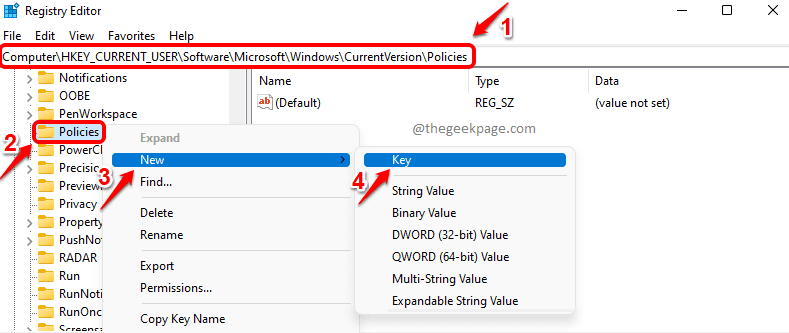
Βήμα 3: Κάντε κλικ στο φάκελο κλειδιού που δημιουργήθηκε πρόσφατα μέσα στο φάκελο Πολιτικές. Τύπος F2 και μετονομάζω αυτό να Εξερευνητής.
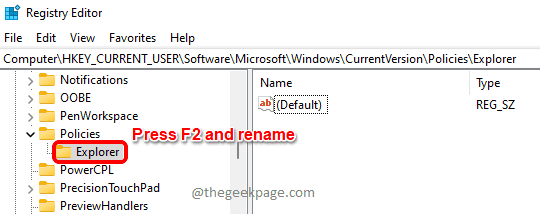
Βήμα 4: Ως επόμενο, κάντε δεξί κλικ επί των νεοδημιουργηθέντων Εξερευνητής φάκελο και μετά κάντε κλικ στο Νέος επιλογή και μετά κάντε κλικ στο DWORD (32-bit)αξία.
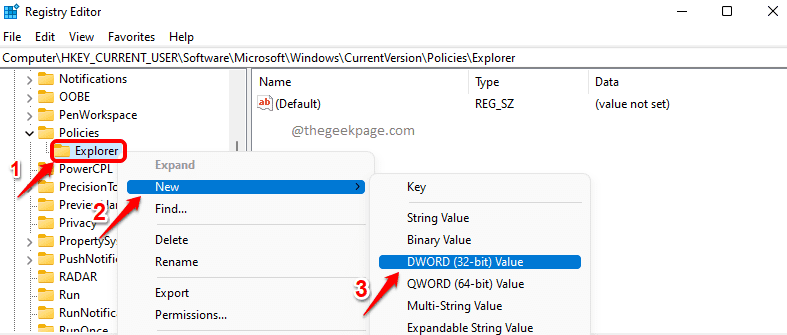
Βήμα 5: Κάντε κλικ στην τιμή DWORD που δημιουργήθηκε πρόσφατα και πατήστε το πλήκτρο F2 για να μετονομάζω το. Δώστε το νέο όνομα ως NoLowDiskSpaceChecks.
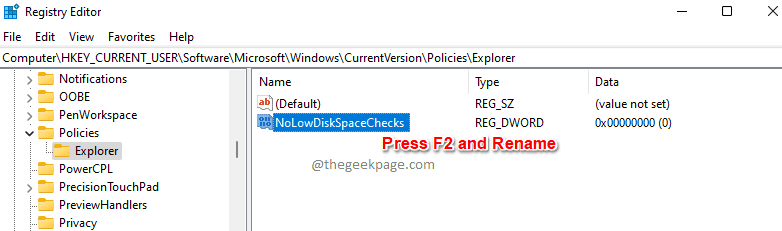
Βήμα 6: Προς το καθιστώ ανίκανο η προειδοποίηση για χαμηλό χώρο στο δίσκο, διπλό κλικ στο NoLowDiskSpaceChecks κλειδί και δώσε 1 στο Δεδομένα αξίας πεδίο. Κτύπημα Εντάξει κουμπί μόλις τελειώσετε.
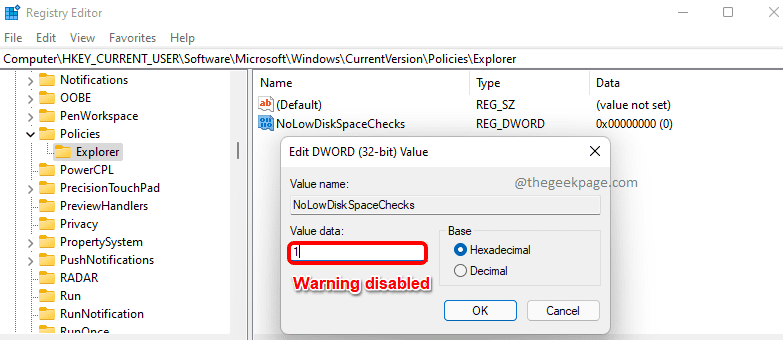
Βήμα 7: Αν θέλεις επιτρέπω η προειδοποίηση για χαμηλό χώρο στο δίσκο, τότε πρέπει να το κάνετε διπλό κλικ στο NoLowDiskSpaceChecks πληκτρολογήστε και μετά ορίστε την τιμή μέσα Δεδομένα αξίας πεδίο ως 0(Μηδέν). Πάτα το Εντάξει κουμπί όταν τελειώσετε.
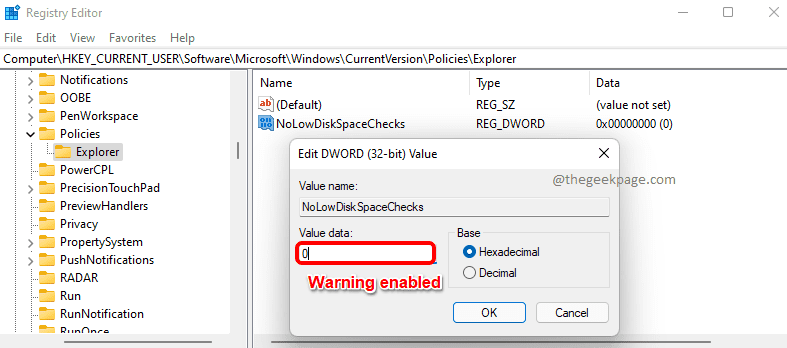
Αυτό είναι. Με την επόμενη επανεκκίνηση, οι αλλαγές θα αποθηκευτούν. Δεν θα πρέπει πλέον να λαμβάνετε την προειδοποίηση για χαμηλό χώρο στο δίσκο.
Ελπίζω να βρήκατε το άρθρο χρήσιμο.


